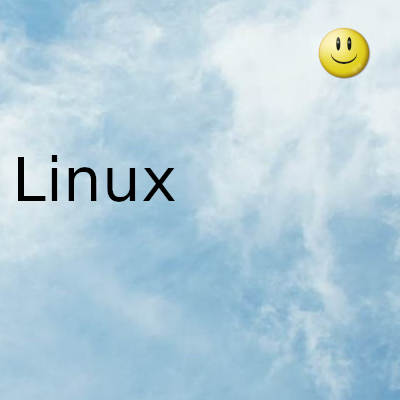
El mundo de Linux lo está esperando, con una gran cantidad de software de código abierto gratuito que puede instalar en cualquier PC hay cientos de variantes activas de Linux y docenas de entornos de escritorio diferentes para elegir
El primer paso es elegir la distribución de Linux que querrá usar.
A diferencia de Windows 10, no existe una única versión de Linux. Las distribuciones de Linux toman el kernel de Linux y lo combinan con otro software, como las principales utilidades de GNU, el servidor gráfico X.org, un entorno de escritorio, un navegador web y más. Cada distribución une alguna combinación de estos elementos en un único sistema operativo que puede instalar.
DistroWatch ofrece una buena descripción detallada de todas las principales distribuciones de Linux que quizás desee probar. Ubuntu es un buen lugar para comenzar para los usuarios de Windows antiguos (o curiosos).
Ubuntu se esfuerza por eliminar muchos de los bordes más ásperos de Linux. Muchos usuarios de Linux ahora prefieren Linux Mint, que viene con los escritorios Cinnamon o MATE; ambos son un poco más tradicionales que el escritorio Unity de Ubuntu. Sin embargo, elegir lo mejor no es su primera prioridad.
Simplemente elija uno bastante popular como Linux Mint, Ubuntu, Fedora o Opens Use. Dirígete al sitio web de la distribución de Linux y descarga la imagen de disco ISO que necesitarás. Sí, es gratis Ahora puedes grabar esa imagen ISO en un DVD o USB.
Tenga en cuenta que el arranque desde USB 3.0 es más rápido que desde un DVD en estos días, y más versátil dado que la mayoría de las computadoras portátiles y muchas computadoras de escritorio ya no incluyen una unidad de DVD. Para grabar una imagen en USB, necesitará un programa especializado. Muchas distribuciones de Linux recomiendan el uso de Rufus, UNetbootin o Universal USB Installer. Si va a utilizar Fedora, creemos que Fedora Media Writer es, con mucho, la forma más fácil de hacerlo.
Para la mayoría de las computadoras de escritorio y portátiles, las instrucciones anteriores serán suficientes. Sin embargo, si desea utilizar Linux en un Chromebook, Raspberry Pi u otro tipo de dispositivo, hay instrucciones especiales que deberá seguir.
Ejecute Linux en vivo desde una unidad externa
Ahora deberá iniciar ese sistema Linux. Reinicie su computadora con el disco o la unidad USB insertada y debería iniciarse automáticamente. De lo contrario, es posible que deba cambiar el orden de inicio de su BIOS o firmware UEFI, o seleccionar un dispositivo de inicio durante el proceso de inicio. Si no está seguro de si está ejecutando UEFI o BIOS, probablemente esté ejecutando UEFI, a menos que su PC tenga cinco años o más. Para ingresar a su BIOS o UEFI en un escritorio, generalmente tendrá que presionar Of the o F12 durante el proceso POST (antes de que Windows comience a arrancar).
Puede ser un poco más complicado ingresar a BIOS / UEFI en computadoras portátiles. Muchas computadoras portátiles modernas no le dan la opción de ingresar a UEFI presionando una tecla. Algunas computadoras portátiles pueden incluir un pequeño botón sin etiqueta en el costado que puede mantener presionado mientras enciende la computadora portátil. Si no está seguro de cómo ingresar a la pantalla de configuración de UEFI, consulte el manual de usuario de su PC.
En PC con Windows más jóvenes que ejecutan Windows 10, es posible que deba deshabilitar el Arranque seguro antes de arrancar Linux. (El arranque seguro ha sido un dolor de cabeza para muchos usuarios de Linux). La mayoría de las distribuciones de Linux más grandes arrancarán normalmente con el arranque seguro habilitado, pero otras no.
La distribución de Linux que elija probablemente le permitirá usarla en un entorno "en vivo", lo que significa que se ejecuta completamente desde un disco o unidad USB y en realidad no necesita ser instalado en el disco duro de su computadora. Simplemente use el escritorio de Linux normalmente y familiarícese con él. Incluso puede instalar software y permanecerá instalado en el sistema en vivo hasta que reinicie.
Incluso si no desea utilizar Linux como su sistema operativo diario, tener este Linux Live DVD o unidad USB a mano puede ser útil. Puede insertarlo en cualquier computadora y arrancar Linux cuando lo desee. Úselo para solucionar problemas de Windows, recuperar archivos de un sistema dañado, escanear un sistema infectado en busca de malware o proporcionar un entorno seguro para la banca en línea y otras tareas importantes. Si tiene más de una memoria USB de sobra, puede probar diferentes distribuciones de Linux y elegir la que prefiera. Otro consejo útil: si habilita la opción de "persistencia" colocando Ubuntu en la unidad USB, puede guardar archivos y configuraciones en la unidad y permanecerán accesibles cada vez que lo inicie.
Para que el sistema Linux funcione, simplemente reinicie su computadora y retire el disco o la unidad USB.
Usa Linux en una máquina virtual
Con herramientas de virtualización gratuitas como VirtualBox, puede tener varias máquinas virtuales (VM), completas con su propio almacenamiento aislado y secuencias de arranque. Una de las cosas más populares que se pueden hacer con las máquinas virtuales es ejecutar diferentes sistemas operativos en una computadora sin la necesidad de reiniciar.
Es bastante fácil crear una máquina virtual en Windows para crear un entorno virtual para ejecutar Linux. Las máquinas virtuales son fáciles de administrar y, cuando haya terminado de usarlas, puede eliminarlas. Incluso puede hacer una copia de seguridad de todo el sistema operativo virtualizado (invitado) si lo necesita.
Si nunca antes ha usado VirtualBox, Virtualbox es muy fácil de configurar. Una vez que lo tenga instalado en Windows 10, puede configurar una máquina virtual en un par de minutos con el asistente de VirtualBox. Las instrucciones paso a paso en el manual de VirtualBox son un gran recurso si no está seguro de por dónde empezar. Si bien el uso de VirtualBox es una excelente manera de probar una o más distribuciones de Linux, existen algunas desventajas. La virtualización viene con un impacto en el rendimiento debido a la sobrecarga, aunque esto se reduce si su CPU tiene soporte de virtualización incorporado. Intel llama a su soporte de virtualización VT-x, mientras que AMD se llama AMD-V. Para aprovechar esta tecnología, también debe asegurarse de que el soporte de virtualización esté habilitado en su placa base (en UEFI o BIOS).
Además de un impacto en el rendimiento, las máquinas virtuales generalmente no tendrán acceso directo de hardware a cosas como tarjetas de video.
A pesar de las desventajas, si tiene curiosidad acerca de Linux y no está listo para instalarlo en el “metal puro” de su PC, la virtualización ofrece una excelente manera de probar Linux sin la necesidad de una memoria USB.
Su entorno de escritorio Linux
Según la distribución de Linux y el entorno de escritorio que elija, su entorno de escritorio y las aplicaciones instaladas variarán, aunque la mayoría satisfará sus necesidades típicas. La mayoría de las distribuciones de Linux se envían con el navegador web Firefox, por ejemplo. El navegador Chromium de código abierto (o Chrome de Google, si lo prefiere) está a solo unos clics de distancia.
Su entorno de escritorio debe tener todos los bits estándar: un menú de aplicación, algún tipo de barra de tareas o base y un área de notificación o "bandeja del sistema". Haga clic para ver lo que hace todo. También debe encontrar una colección de utilidades del sistema que le permitirán configurar su hardware y hacer que su escritorio funcione de la manera que desee.
El escritorio Unity de Ubuntu 16.04 puede ser peculiar, pero está repleto de funciones útiles que nunca encontraría por su cuenta, como el HUD. Si va con Ubuntu 16.04 o anterior, tenga en cuenta que Ubuntu abandonará su escritorio Unity en futuras versiones. Ubuntu abandonó Unity a favor del shell GNOME, que es el predeterminado en Fedora y otras distribuciones. Si desea probar Ubuntu, le recomendamos que pruebe Ubuntu GNOME, que usa el escritorio GNOME en lugar de Unity.
Además, asegúrese de habilitar los escritorios virtuales (la mayoría de los escritorios Linux modernos los tienen deshabilitados de forma predeterminada) y pruébelos también.
Si no está satisfecho con el escritorio que está utilizando, no se preocupe. Si bien algunas distribuciones están optimizadas para un escritorio en particular, casi todas las distribuciones principales le brindan la opción de instalar el escritorio de su elección después de instalar el sistema. Siempre que tenga suficiente almacenamiento de sobra, puede tener GNOME, KDE, Cinnamon, XFCE y otros escritorios instalados al mismo tiempo. Cuando inicia sesión en el escritorio, puede elegir qué entorno de escritorio ejecutar.
Si alguna vez se pierde, hay mucha ayuda en línea. Generalmente, buscar en Google el nombre de su distribución seguido de la pregunta lo llevará en la dirección correcta. Si prefiere un entorno de ayuda más estructurado, los sitios web de documentación de Ubuntu y Fedora son excelentes recursos. Si bien Arch Wiki está escrito pensando en los usuarios de Arch Linux, es un gran recurso en profundidad para los programas de Linux en general.
Instale Linux, o no
Tiene opciones sobre cuándo y cómo instalar Linux. Puede dejarlo en un disco o unidad USB e iniciarlo cuando quiera jugar con él. Juega con él varias veces hasta que estés seguro de que quieres instalarlo. Puede probar varias distribuciones de Linux de esta manera; incluso puede reutilizar la misma unidad USB.
Las grandes razones para instalar Linux en lugar de simplemente ejecutarlo desde una unidad USB o un disco son la productividad y la conveniencia. A diferencia de ejecutar Linux en vivo, el Linux instalado recordará su configuración, mantendrá su software instalado y guardará sus archivos entre reinicios.
Una vez que esté listo para dar el paso, instalar Linux en su PC es fácil: simplemente inicie el instalador provisto en el entorno Linux en vivo. Sin embargo, tiene otra opción aquí: puede borrar su sistema Windows existente (asumiendo que es su sistema operativo actual) y reemplazarlo con Linux, pero instalándolo en una configuración de "arranque dual", o "junto con Windows", en Idioma de Ubuntu. instalador, es la opción más flexible. El instalador cambiará el tamaño de su partición de Windows para dejar espacio para Linux, y puede seleccionar qué sistema operativo desea usar cada vez que inicie su computadora.
Fecha actualización el 2021-11-11. Fecha publicación el 2021-11-11. Categoría: linux Autor: Oscar olg Mapa del sitio Fuente: bollyinside